Як увімкнути батьківський контроль у магазині Google Play

У Google Play Store є налаштування батьківського контролю, щоб контролювати вміст, який діти шукають у програмах та іграх.

У наш час діти досить рано знайомляться з технологіями, що змушує багато сімей турбуватися про шкідливий для здоров’я вміст, непридатний для дітей, який з’являється на телефонах і комп’ютерах, наприклад відео на YouTube. Існує багато програм або налаштувань для обмеження вмісту на телефонах і комп’ютерах, які не відповідають віку кожної дитини, як-от програма YouTube Kid спеціально для дітей або програма Google Family. Пов’яжіть або налаштуйте батьківський контроль у Windows 10 .
Для пристроїв Android, навіть у Google Play Store, є опція батьківського контролю, яка обмежує вміст, який з’являється в Play Store, уникаючи ігор і програм, які не відповідають віковій групі дітей. Наведена нижче стаття допоможе вам увімкнути батьківський контроль у Google Play Store.
Інструкція з увімкнення батьківського контролю в Google Play
Крок 1:
В інтерфейсі Google Play натисніть значок із трьома рисками в лівому куті. Потім відобразіть список параметрів, торкніться Налаштування .
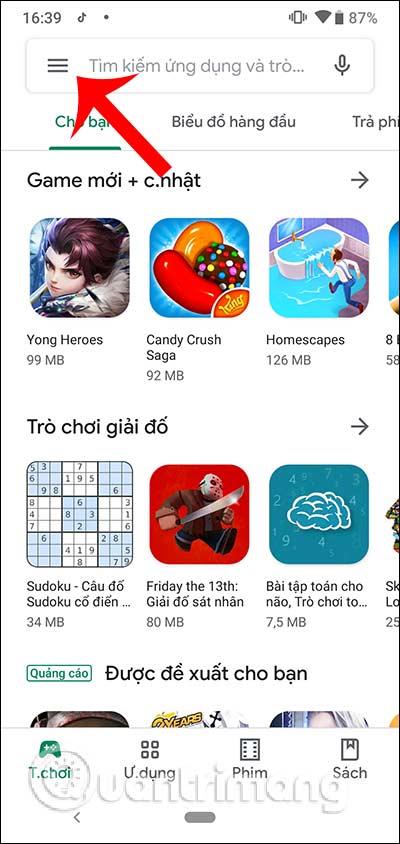
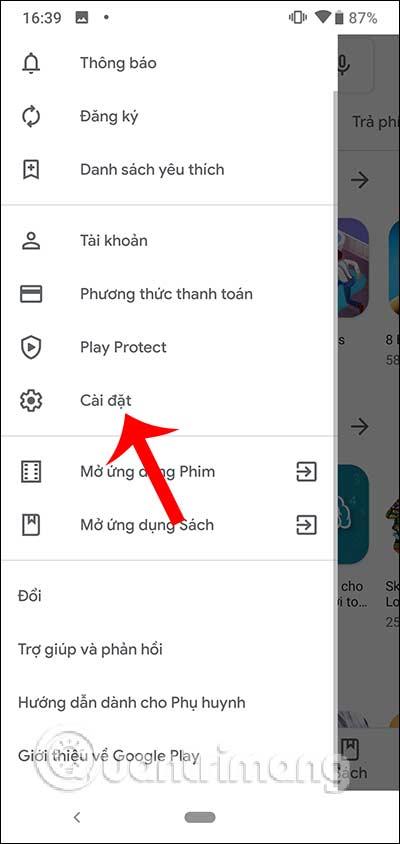
крок 2:
У новому інтерфейсі користувачі знаходять розділ «Батьківський контроль», який потрібно налаштувати. У показаному інтерфейсі ми активуємо для використання режим батьківського контролю .
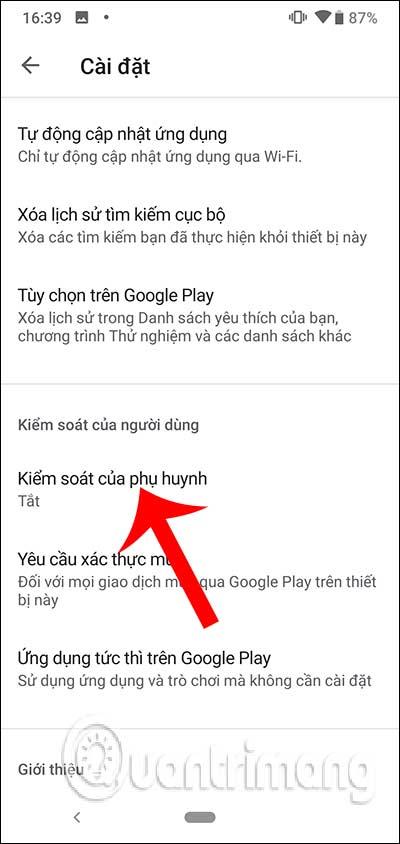
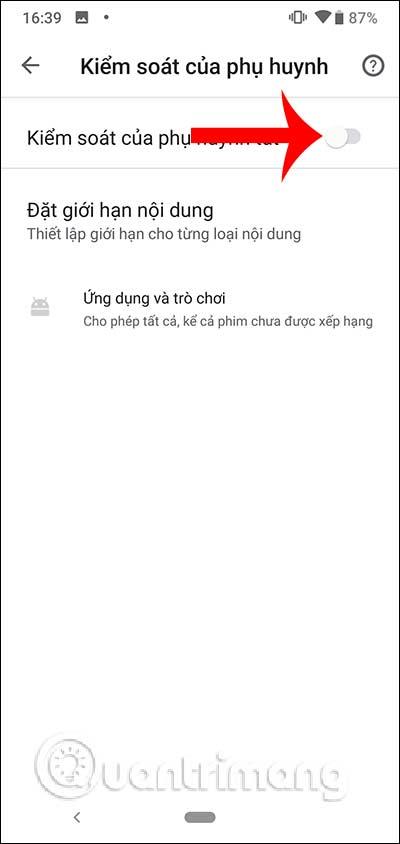
Потім налаштування попросять користувача створити пін-код для керування змінами налаштувань цього розділу. Підтвердьте створений пін-код і натисніть OK, щоб продовжити.
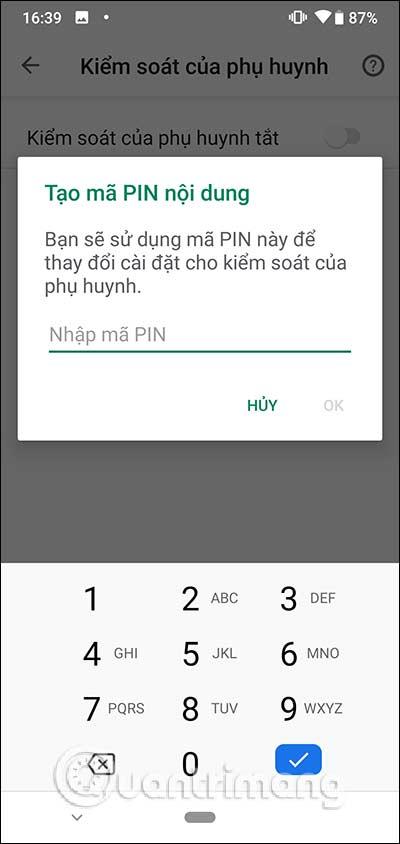
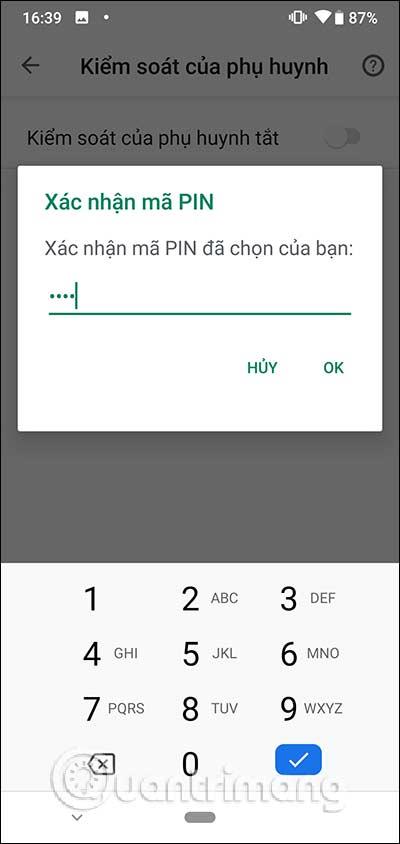
крок 3:
Щоб продовжити налаштування, натисніть розділ «Програми та ігри» . Тепер ви побачите, що Google Play Store дозволено відображати вміст без вікових обмежень. Тепер вам просто потрібно перевірити вікове обмеження, яке ви хочете використовувати, і зняти позначки з інших обмежень, а потім натиснути «Зберегти» нижче. У результатах розділу «Програми та ігри» буде показано максимальне вікове обмеження для відображення вмісту.
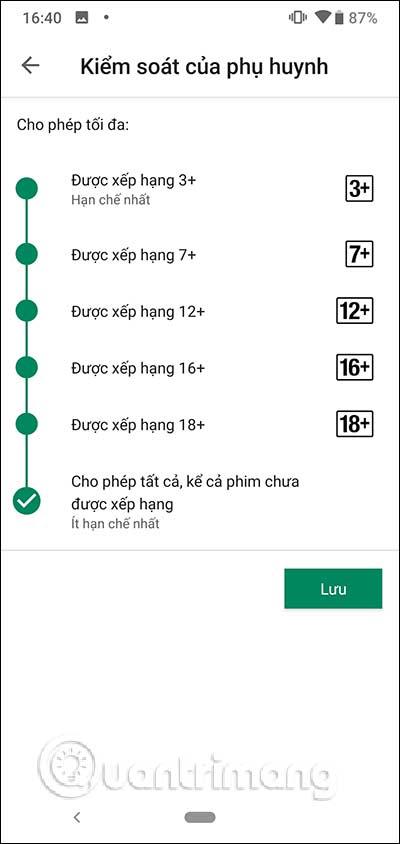

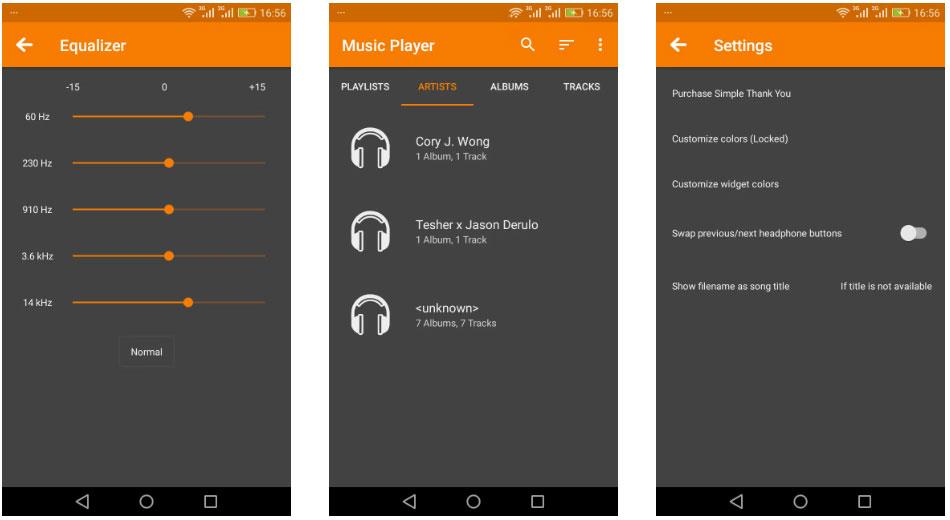
крок 4:
Крім того, користувачі також повинні встановлювати обмеження на купівлю програм та ігор у Google Play. У розділі Вимагати автентифікацію під час покупки виберіть Для всіх покупок через Google Play на пристрої .
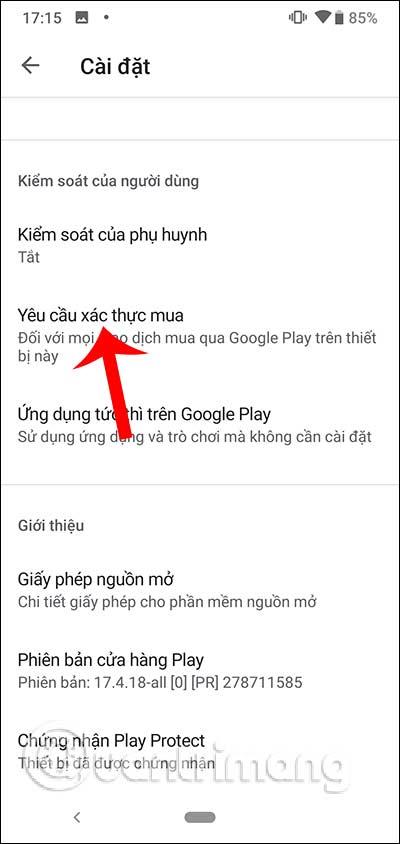
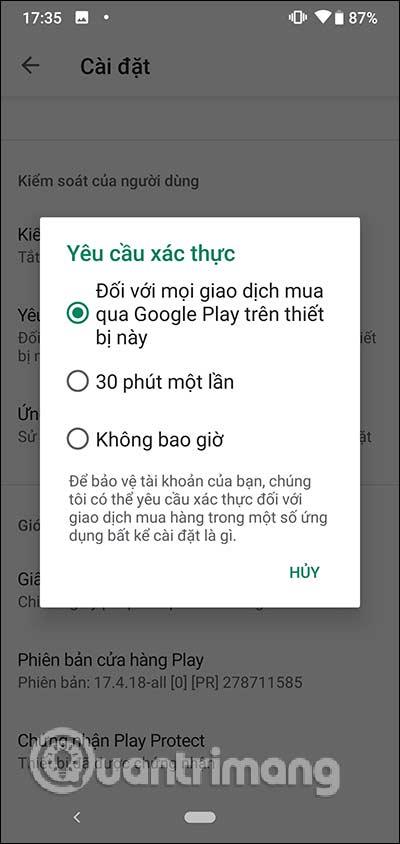
Увімкнення батьківського контролю в Google Play Store необхідно для забезпечення безпеки дітей під час користування телефоном. Будь-який вміст, який з’являється пізніше в магазині Play, більше відповідає вибраному віковому обмеженню.
Бажаю успіхів!
Завдяки функціям перетворення мовлення в текст у режимі реального часу, вбудованим у багато сучасних програм введення, ви маєте швидкий, простий і водночас надзвичайно точний метод введення.
До Tor можуть підключатися як комп’ютери, так і смартфони. Найкращий спосіб отримати доступ до Tor зі свого смартфона — через Orbot, офіційний додаток проекту.
oogle також залишає історію пошуку, яку іноді ви не хочете, щоб хтось, хто позичає ваш телефон, бачив у цій пошуковій програмі Google. Як видалити історію пошуку в Google, ви можете виконати кроки, наведені нижче в цій статті.
Нижче наведено найкращі підроблені програми GPS на Android. Усе це безкоштовно та не потребує рутування телефону чи планшета.
Цього року Android Q обіцяє внести ряд нових функцій і змін в операційну систему Android. Давайте подивимося очікувану дату випуску Android Q і відповідних пристроїв у наступній статті!
Безпека та конфіденційність дедалі більше стають головними проблемами для користувачів смартфонів загалом.
Завдяки режиму «Не турбувати» в ОС Chrome ви можете миттєво вимкнути дратівливі сповіщення для більш зосередженого робочого простору.
Чи знаєте ви, як увімкнути ігровий режим, щоб оптимізувати продуктивність гри на телефоні? Якщо ні, давайте вивчимо це зараз.
За бажанням ви також можете встановити прозорі шпалери для всієї телефонної системи Android за допомогою програми Designer Tools, включаючи інтерфейс програми та інтерфейс налаштувань системи.
Випускається все більше і більше моделей телефонів 5G, починаючи від дизайнів, типів і закінчуючи сегментами. У цій статті давайте ознайомимося з моделями телефонів 5G, які будуть представлені в листопаді цього року.









